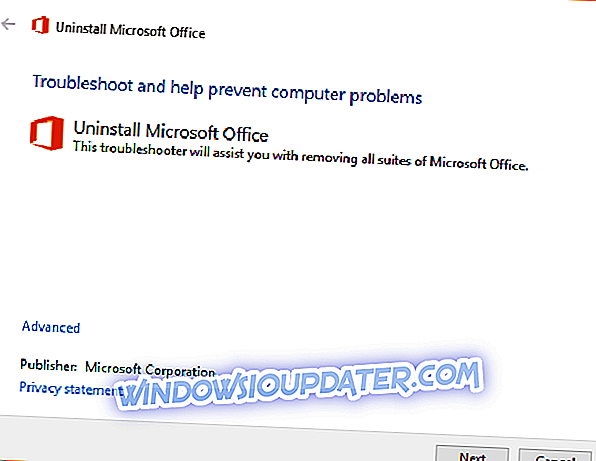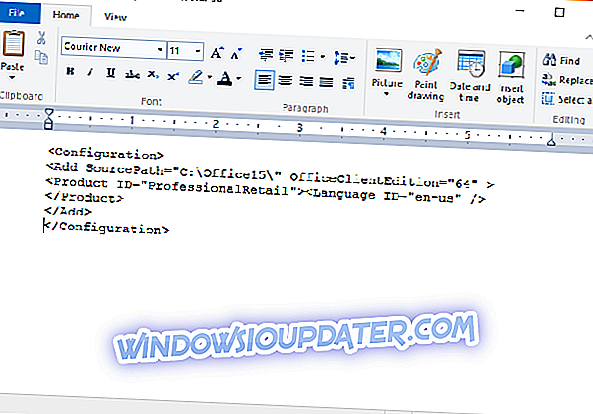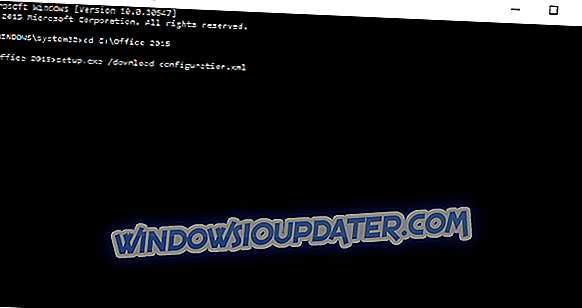Nyare är inte alltid bättre, särskilt när det gäller programvara, och ibland kan nyare versioner av programvara orsaka vissa kompatibilitetsproblem. Ibland kan Office 2016 orsaka dessa problem, och idag ska vi visa dig hur du rullar tillbaka till Office 2013 från Office 2016 på Windows 10.
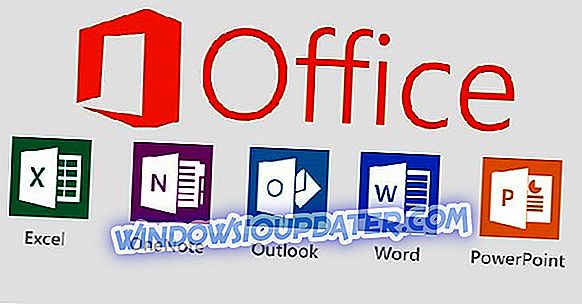
Så här nedgraderar du Office 2016 till Office 2013
Lösning 1 - Använd Office 2013-prenumeration
Microsoft har nyligen lagt till ett sätt att växla tillbaka till Office 2013 på ditt Mitt konto-sida, och för att göra så följer du bara dessa enkla instruktioner:
- Gå till den här länken.
- Logga in och klicka på Installera.
- Välj språk och installationsalternativ.
- Välj Ytterligare installationsalternativ.
- Välj Office 2013 som den föredragna versionen och 32 eller 64 bitars version beroende på operativsystem och processor.
Lösning 2 - Ta bort Office 2016 och installera Office 2013
Det här är ganska enkelt lösning:
- Ladda ner Fix det verktyg från Microsoft för att ta bort Office 2016. Du kan ladda ner Fix it-verktyget här.
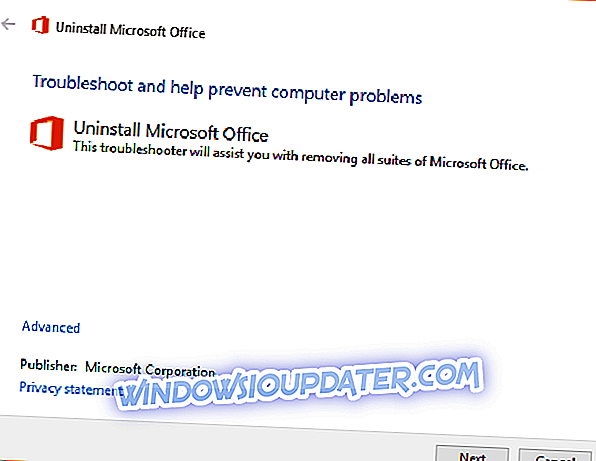
- Installera en av följande versioner av Office 2013:
- För Business eller Business Premium version:
- 32-bitarsversion
- 64-bitarsversion
- För Enterprise E3 eller ProPlus-versionen:
- 32-bitarsversion
- 64-bitarsversion
- För Business eller Business Premium version:
Efter installationen i Office 2013 kanske du vill inaktivera automatiska uppdateringar så att den inte uppdateras till Office 2016 ensam.
Gör så här så här:
- Öppna Registry Editor. Du kan öppna den genom att skriva regedit i sökfältet.
- Navigera till följande sökväg:
- HKEY_LOCAL_MACHINESOFTWAREPoliciesMicrosoftoffice15.0commonofficeupdate
- Lägg till det här värdet i undernyckeln för kontorsuppdatering:
- ”Enableautomaticupgrade” = dword: 00.000.000.
Om du inte vet hur du gör det, hoppa över det här steget och istället ladda ner och kör den här filen.
Lösning 3 - Ladda ner Office 2013 offline installationspaket
- Hämta Office Deployment Tool för Click-to-Run härifrån (Om hämtningslänken inte fungerar, ladda ner äldre version härifrån).
- Kör Office Deployment Tool för Click-to-Run och extrahera det till C: Office15.
- Gå till C: Office15 och öppna configuration.xml och ta bort allt från det.
- Ange detta i configuration.xml-filen:
- Nu måste du byta ut vissa uppgifter. Kom ihåg att behålla alla värden mellan citaten:
- Ställ in SourcePath till C: Office15
- Ställ OfficeClientEdition till 32 för 32bit-version eller 64 för 64bit-version.
- Ange produkt-ID till ett av värdena från tabellen nedan.
Serienummer produktnamn AccessRetail Microsoft Access 2013 ExcelRetail Microsoft Excel 2013 GrooveRetail Microsoft OneDrive for Business 2013 HomeBusinessPipcRetail Microsoft Office Home and Business Premium HomeBusinessRetail Microsoft Office Home och Business 2013 HomeStudentRetail Microsoft Office Home och Student 2013 InfoPathRetail Microsoft InfoPath 2013 LyncAcademicRetail Microsoft Lync Academic 2013 LyncEntryRetail Microsoft Lync Basic 2013 LyncRetail Microsoft Lync 2013 MondoRetail Microsoft Office Mondo 2013 O365BusinessRetail Microsoft Office 365 Business O365HomePremRetail Microsoft Office 365 O365ProPlusRetail Microsoft Office 365 ProPlus O365SmallBusPremRetail Microsoft Office 365 Small Business Premium OneNoteFreeRetail Microsoft OneNote 2013 OneNoteRetail Microsoft OneNote 2013 OutlookRetail Microsoft Outlook 2013 PersonalPipcRetail Microsoft Office Personal Premium PersonalRetail Microsoft Office Personal 2013 PowerPointRetail Microsoft PowerPoint 2013 ProfessionalPipcRetail Microsoft Office Professional Premium ProfessionalRetail Microsoft Office Professional 2013 ProjectProRetail Microsoft Project Professional 2013 ProjectStdRetail Microsoft Project Standard 2013 ProPlusRetail Microsoft Office Professional Plus 2013 PublisherRetail Microsoft Publisher 2013 SPDRetail Microsoft SharePoint Designer 2013 StandardRetail Microsoft Office Standard 2013 VisioProRetail Microsoft Visio Professional 2013 VisioStdRetail Microsoft Visio Standard 2013 WordRetail Microsoft Word 2013 - Ange språk-ID till en-us för engelsk version.
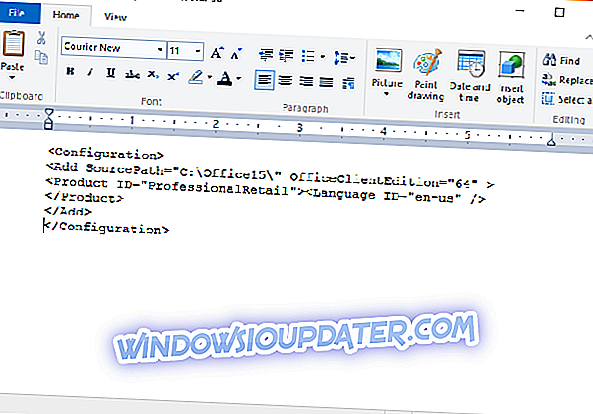
Som vi redan nämnde sätta citaten, var vänlig behåll alla värdena mellan citat. Om du inte gör det misslyckas installationen.
- Kör kommandotolken. Du kan köra den genom att skriva cmd i sökfältet. Skriv följande om du vill växla till den mappen:
- cd C: Office15
- Ange nu följande (Det här startar nedladdningsprocessen. Kom ihåg att det kan ta en stund beroende på din internethastighet, så se till att du inte avbryter det):
- setup.exe / ladda ner configuration.xml
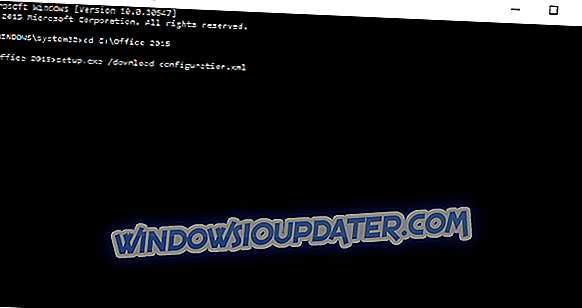
- setup.exe / ladda ner configuration.xml
- Gå nu till C: Office15> Office> Data och hitta mappen med nummer i sitt namn (Kom ihåg dessa nummer, du behöver dem för nästa steg).
- Gå tillbaka till C: Office15 och öppna configuration.xml och klistra in det här:
- Nu måste du ändra värden till de som användes när du hämtade Office i steg 4 (Kom ihåg att ändra versionsvärdet till det från steg 7).
- Öppna kommandotolken och skriv in: cd C: Office15.
- Ange nu detta i Command Prompt för att installationen ska börja.
- setup.exe / configure configuration.xml
- Om du får några fel kan du behöva kolla configuration.xml om värdena är desamma som i steg 4 och steg 7 och om de placeras ordentligt mellan citat.
- Kör kommandotolken. Du kan köra den genom att skriva cmd i sökfältet. Skriv följande om du vill växla till den mappen: